有的小伙伴会问小编高途课堂怎么上传分享截图,下面小编就为大家详细的介绍一下,想知道的话就来看看吧,相信一定会帮到你们的。
高途课堂怎么上传分享截图?高途课堂上传分享截图教程
1、首先打开高途课堂后,点击我的。

2、然后打开个人页面后,点击推荐有礼。
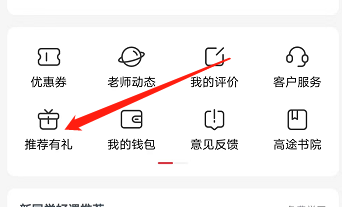
3、接着在推荐有礼页面,点击上传分享截图即可。
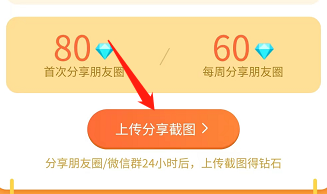
以上这篇文章就是高途课堂怎么上传分享截图的步骤内容,有需要的小伙伴快来学习一下吧!
有的小伙伴会问小编高途课堂怎么上传分享截图,下面小编就为大家详细的介绍一下,想知道的话就来看看吧,相信一定会帮到你们的。
高途课堂怎么上传分享截图?高途课堂上传分享截图教程
1、首先打开高途课堂后,点击我的。

2、然后打开个人页面后,点击推荐有礼。
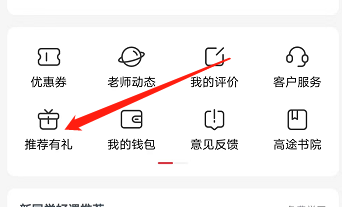
3、接着在推荐有礼页面,点击上传分享截图即可。
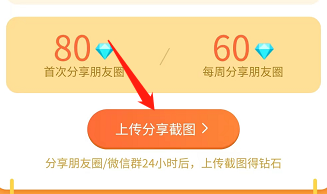
以上这篇文章就是高途课堂怎么上传分享截图的步骤内容,有需要的小伙伴快来学习一下吧!
全部评论
本站所有软件来自互联网,版权归原著所有。如有侵权,敬请来信告知,我们将及时撤销。
93软件园提供更安全的安卓软件下载、安卓游戏下载、全体成员欢迎您来到本站!
Copyright © 2019-2024 xz93.com, All Rights Reserved. 鄂ICP备2022012327号-4